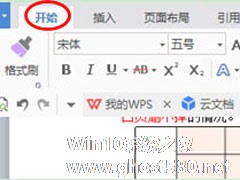-
Wps空白页怎么删除?Wps删除最后空白页的方法分享
- 时间:2024-11-23 05:56:32
大家好,今天Win10系统之家小编给大家分享「Wps空白页怎么删除?Wps删除最后空白页的方法分享」的知识,如果能碰巧解决你现在面临的问题,记得收藏本站或分享给你的好友们哟~,现在开始吧!
Wps空白页怎么删除?我们在编辑wps文档的时候,常常最后会多出来一个空白页,虽然对于我们浏览文件没有什么影响,但是很多用户需要打印文件的时候,常常会将这张空白页打印出来。那么怎么去删除这个空白页,一起来看看操作的方法吧。
解决方法
方法一:
1、点击鼠标左键,将光标置于word空白页第一行左侧,单击左键选中,如下图所示:

2、按ctrl+d键,在弹出的字体设置对话框中,勾选上隐藏文字复选框点击确定后,即可删掉空白文档!

方法二:
1、 将将光标置于word空白页第一行左侧,右键鼠标选择段落。

2、在弹出的段落对话框中,行距选择固定值,设置值为1磅即可删除空白页。

以上两种方法就是wps删除文档空白页的具体操作,很高兴和大家分享。
以上就是关于「Wps空白页怎么删除?Wps删除最后空白页的方法分享」的全部内容,本文讲解到这里啦,希望对大家有所帮助。如果你还想了解更多这方面的信息,记得收藏关注本站~
【Win10系统之家♂独*家使用,转载请注明出处!】
相关文章
-
 Wps空白页怎么删除?我们在编辑wps文档的时候,常常最后会多出来一个空白页,虽然对于我们浏览文件没有什么影响,但是很多用户需要打印文件的时候,常常会将这张空白页打印出来。那么怎么去删除这个空白页,一起来看看操作...
Wps空白页怎么删除?我们在编辑wps文档的时候,常常最后会多出来一个空白页,虽然对于我们浏览文件没有什么影响,但是很多用户需要打印文件的时候,常常会将这张空白页打印出来。那么怎么去删除这个空白页,一起来看看操作... -

WPS是一款于Office功能一样的办公软件,其功能十分强大,很多用户都在使用它。有用户在使用WPS进行文档编辑时,有一个文档空白页一直无法删除,这是怎么回事呢?今天小编就带大家来了解一下WPS文档该怎么删除空白页?
WPS文档删除空白页的方法:
第一种方法
1、打开文档,找到空白页,选中空白页——backspace。
2、我们来看下图... -
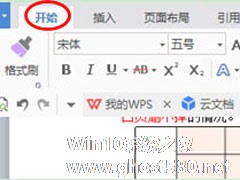
WPS是金山推出的一款国产办公软件,功能就如Office一样,有WPS文字、WPS表格、WPS演示三大模块。在使用WPS文字的过程中,想必大家都有出现过空白页无法删除的情况,其实如果出现这样的情况,很可能就是因为插入了分页符导致的。那么,WPS文字怎么删除空白页呢?下面,我们一起往下看看吧!
方法步骤
1、对于WPS文字怎么删除空白页这个问题,你可能会说这个非... -
 Wps是一款优秀的办公软件,Wps不仅兼容多种格式,同时也支持PDF的操作,因此就有很多小伙伴就会比较好奇要如何使用Wps去删除pdf文件中多余的空白页呢?下面就和小编一起来看看使用Wps去删除pdf空白页的方法吧,有需要的...
Wps是一款优秀的办公软件,Wps不仅兼容多种格式,同时也支持PDF的操作,因此就有很多小伙伴就会比较好奇要如何使用Wps去删除pdf文件中多余的空白页呢?下面就和小编一起来看看使用Wps去删除pdf空白页的方法吧,有需要的...